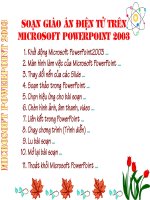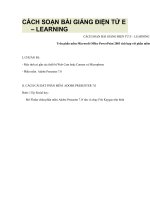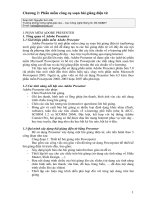PHẦM MỀM TẠO BÀI GIẢNG ĐIỆN TỬ LECTUREMAKER ppsx
Bạn đang xem bản rút gọn của tài liệu. Xem và tải ngay bản đầy đủ của tài liệu tại đây (750.48 KB, 6 trang )
PHẦM MỀM TẠO BÀI GIẢNG ĐIỆN TỬ LECTUREMAKER
Ứng dụng Công nghệ thông tin (CNTT) trong dạy và học không còn quá
xa lạ đối với người dạy và người học. Hiện nay, có rất nhiều phần mềm đã được
sử dụng dạy học như PowerPoint, Violet, eXe…. Trong bài viết này chúng tôi
xin giới thiệu phần mềm LectureMaker, một phần mềm dùng để tạo bài giảng
điện tử.
LectureMAKER là một phần mềm thương mại, sản phẩm của công ty
Daulsoft, Hàn Quốc. Đây là một công cụ dùng để soạn thảo bài giảng điện tử.
Với phần mềm này, người dùng có thể tạo ra các bài giảng điện tử một cách dễ
dàng, sinh động và hợp chuẩn. Phần mềm này đang được Bộ Giáo dục và đào tạo
Việt Nam khuyến khích các nhà trường và giáo viên sử dụng trong việc soạn bài
giảng điện tử và ứng dụng elearning trong giảng dạy. Với phần mềm
LectureMAKER cho phép chúng ta tạo ra bài giảng điện tử từ nhiều nguồn khác
nhau như: PowerPoint, hình ảnh, âm thanh, đoạn phim, flash,… Bên cạnh đó,
phần mềm cũng cho phép người dùng tạo ra các câu hởi trắc nghiệm mang tính
tương tác cao.
I. LÀM VIỆC VỚI PHẦN MỀM LECTUREMAKER
Để bắt đầu soạn bài giảng điện tử với công cụ LectureMAKER, chúng ta
có thể tải phần mền này tại địa chỉ
/>nglishSetup.exe (tham khảo thêm tại địa chỉ ).
1. Một số khái niệm cơ bản
Mô hình thành phần hệ thống
Hình 1: Mô hình hệ thống của LectureMAKER
Giao diện làm việc của LectureMAKER tương đối giống với PowerPoint,
nên người dùng không quá lạ lẫm khi sử dụng nó.
Hình 2: Màn hình làm việc của LectureMAKER
Vùng 1: Chứa các menu và nút lệnh của chương trình
Vùng 2: Chứa danh sách các frame trong bài giảng
Vùng 3: Frame đanh thao tác (đang làm việc)
Vùng 4: Danh sách đối tượng trong bài giảng
- Các frame (khung) trong LectureMAKER tương đương với các
slide trong PowerPoint.
- Trong LectureMAKER đã có sẵn một số mẫu frame để người
dùng có thể sử dụng ngay hoặc có thể tạo cho mình một frame tuỳ ý bằng
các công cụ của chương trình.
- LectureMAKER cũng cho phép người dùng tạo các hiệu ứng đối
với các đối tượng khi di chuyển giữa các frame.
- Điểm nổi bật của LectureMAKER là
có thể xuất ra nhiều định dạng khác nhau (kể cả tệp
*.exe), các gói Scorm, import các tệp flash dễ dàng,
vẽ đồ thị, vẽ hình, tạo trắc nghiệm tương tác…
2. Hệ thống menu chương trình
• Menu LectureMAKER (Hình 3)
- New: tạo tệp mới
- Open: mở các tệp LectureMAKER
- Clese: đóng các tệp đang thao tác
- Save: lưu tệp LectureMAKER (tệp có phần mở rộng *.lme)
- Save As: lưu tệp với định dạng khác như: exe, scorm, webpage…
- Print: in tệp
- Information: thông tin về chương trình
Hình 3: Menu LectureMAKER
• Menu Home: (hình 4)
- Clipboard: dùng để cắt, dán, sao chép…
- Frame: dùng để thêm, xoá, sao chép, nhân đôi frame
- Font: dùng để xử lý font
- Paragraph : dùng để định dạng văn bản
- Draw : công cụ vẽ
- Edit : chỉnh sửa các đối tượng
Hình 4: Menu Home
• Menu Insert: (hình 5)
- Object: dùng để chèn các đối tượng vào bài giảng như: hình ảnh, đoạn
phim, âm thanh, tệp Flash, trang web, tệp Pdf, tệp PowerPoint,…
- Recording : dùng để ghi lại bài giảng, âm thanh,…
- Editor: chèn các công thức toán học, biểu đồ, đồ thị, hình ảnh tự vẽ
- Text: thao tác với văn bản, bảng, chèn ký tự đặc biệt
- Quiz: chèn các câu trắc nghiệm ngắn hay nhiều lựa chon.
Hình 5: Menu Insert
• Menu Control: (hình 6)
- Object Control: dùng để thay đổi, điều khiển các thuộc tính của đối
tượng
- Frame Control: dùng để liên kết tới các frame khác trong bài giảng
- Change Format: dùng để thay đổi định dạng các tệp âm thanh, video
- Frame Transition Effect: dùng để tạo hiệu ứng khi chuyển giữa các
frame
Hình 6: Menu Control
• Menu Design: (hình 7)
- Frame Setup: dùng để thay đổi, điều chỉnh các thuộc tính của frame
- Design: các mẫu hình nền có sẵn trong chương trình
- Layout: các mẫu bố trí sẵn các khung giữ chỗ cho các tệp ảnh, văn
bản, Flash
- Template: các mẫu bố trí sẵn chứa cả hình nền (Design) và các khung
(Layout)
Hình 7: Menu Design
• Menu View: (hình 8)
- Run Frame: dùng để chạy bài giảng, có nhiều chế độ: chạy toàn bài,
chạy từ frame hiện hành, chạy toàn màn hình, chạy dưới dạng web
- View Frame: các chế độ xem frame, phóng to frame để xem
- Master Frame: chế độ thiết lập và chỉnh sửa cho frame master
- View HTML Tag: xem các tag trong mã HTML
- Show/Hide: hiện/ẩn khung lưới, thước, thanh trạng thái
- Windows: sắp xếp các cửa sổ của các bài giảng khác nhau đang cùng
được mở.
Hình 8: Menu View
• Menu Format: (hình 9) dùng để thay đổi, điều chỉnh các thuộc tính
của đối tượng.
Hình 9: Menu Format
II. CÁC BƯỚC ĐỂ TẠO MỘT BÀI GIẢNG ĐIỆN TỬ ĐƠN GIẢN
BẰNG LECTUREMAKER
Ở phần này, chúng tôi xin giới thiệu một số thao tác cơ bản để tạo nhanh
bài giảng điện tử bằng LectureMAKER.
- Bước 1: tạo một tệp mới
Chọn biểu tượng hình bút, sau đó chọn New (Ctrl+N)
- Bước 2: chọn mẫu cho frame
Chon Design/Template, chọn mẫu thích
hợp
- Bước 3: nhập dữ liệu cho frame
- Bước 4: Sau khi nhập dữ liệu cho frame, chúng ta tiến hành chạy thử
Chọn View/Run Current Frame
Chèn
Video
Chèn các đối
tượng thích
hợp
Chèn
Text
Chỉnh
sửa Menu
Tiếp tục tạo các frame khác theo cách tương tự
- Bước 5: Xuất ra định dạng mong muốn
Chọn biểu tượng hình bút, chọn Save As, chọn định dạng để xuất.
III. KẾT LUẬN
Do khuôn khổ của bài viết, chúng tôi không thể giới thiệu hết được các
tính năng của phần mềm. Mong rằng, qua bài viết này sẽ giúp ích một phần cho
người đọc để bước đầu làm quen với công cụ soạn bài giảng hữu ích này.
Mặc dù CNTT đã và đang hỗ trợ rất đắc lực cho người dạy và người học,
nhưng không vì thế mà có thể thay thế được vai trò của người dạy. Vì vậy CNTT
còn phụ thuộc rất nhiều về phía người dùng.